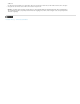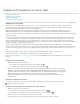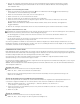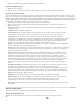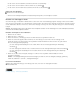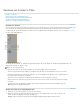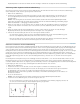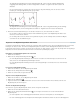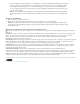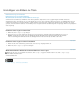Operation Manual
Nach oben
Nach oben
Objektankerpunkte vor oder nach dem Ändern der Form anzuzeigen, markieren Sie das Objekt mit dem Auswahlwerkzeug.
Zeichnen gerader Segmente mit dem Stiftwerkzeug
Sie können gerade Linien zeichnen, indem Sie mit dem Stiftwerkzeug in den Zeichenbereich klicken. Durch den Einsatz des Stiftwerkzeugs
werden Ankerpunkte erstellt, die durch gerade Segmente verbunden sind.
1. Wählen Sie das Stiftwerkzeug.
2. Positionieren Sie die Spitze des Zeichenstifts an der Stelle, an der das gerade Segment beginnen soll, und klicken Sie, um
den ersten Objektankerpunkt festzulegen. Der Objektankerpunkt bleibt solange markiert (ausgefüllt), bis Sie den nächsten
Punkt hinzufügen.
Hinweis: Das erste Segment, das Sie zeichnen, wird erst sichtbar, nachdem Sie einen zweiten Objektankerpunkt erstellt
haben. Wenn von beiden Seiten des Punktes Linien ausgehen, haben Sie das Zeichenstift-Werkzeug versehentlich gezogen.
Wählen Sie „Bearbeiten“ > „Rückgängig“ und klicken Sie erneut.
3. Klicken Sie an die Stelle, an der das Segment enden soll. (Halten Sie dabei die Umschalttaste gedrückt, um den Winkel des
Segments auf 45 Grad bzw. ein Vielfaches davon zu beschränken.) Durch das Stiftwerkzeug wird ein weiterer Ankerpunkt
erstellt.
4. Klicken Sie wiederholt mit dem Zeichenstift-Werkzeug, um weitere gerade Segmente zu erstellen. Der letzte hinzufügte
Objektankerpunkt wird als großes Quadrat dargestellt, um anzuzeigen, dass er ausgewählt ist.
5. Schließen Sie die Pfaderstellung ab, indem Sie einen der folgenden Schritte ausführen:
Um einen Pfad zu schließen, zeigen Sie auf den ersten Objektankerpunkt. Wenn sich das Zeichenstift-Werkzeug genau
über dem ersten Objektankerpunkt befindet, wird ein Kreis unter dem Cursor angezeigt.
Wenn Sie den Pfad offen lassen möchten, klicken Sie bei gedrückter Strg-Taste (Windows) oder Befehlstaste (Mac OS)
auf einen freien Bereich, oder wählen Sie im Werkzeugfenster ein anderes Werkzeug aus.
Zeichnen von Kurven mit dem Stiftwerkzeug
Kurvensegmente werden durch Ziehen der Objektankerpunkte mit dem Zeichenstift-Werkzeug gezeichnet. Wenn Sie einen Objektankerpunkt, der
Kurvensegmente verbindet, mit dem Auswahlwerkzeug markieren, werden an den Segmenten Richtungslinien angezeigt, die in Richtungspunkten
enden. Der Winkel und die Länge der Richtungslinien bestimmen die Form und die Größe der Kurvensegmente. Durch das Verschieben der
Richtungslinien ändert sich die Form der Kurven. An Verbindungspunkten werden immer zwei Richtungslinien angezeigt, die sich zu einer einzigen
geraden Linie vereinen. Wenn Sie den Richtungspunkt einer der beiden Richtungslinien auf einen Verbindungspunkt ziehen, werden beide
Richtungslinien gleichzeitig verschoben. Bei einem Objektankerpunkt nimmt eine mit dem Stiftwerkzeug gezeichnete Kurve einen kontinuierlichen
Verlauf. Ein Eckpunkt dagegen kann ein, zwei oder keine Richtungslinien haben, je nachdem ob er ein, zwei bzw. keine Kurvensegmente
verbindet.
Die Richtungslinien der Eckpunkte bewegen sich unabhängig voneinander und bewirken so, dass die Ecken erhalten bleiben. Wenn Sie einen
Richtungspunkt ziehen, der sich auf der Richtungslinie eines Eckpunkts befindet, werden andere eventuell vorhandene Richtungslinien nicht
verschoben. Grifflinien bilden immer eine Tangente (senkrecht zum Radius) zur Kurve an den Objektankerpunkten. Der Winkel der Richtungslinien
legt die Neigung der Kurve fest. Die Länge der Richtungslinien bestimmt die Höhe bzw. Tiefe der Kurve.
1. Wählen Sie das Stiftwerkzeug.
2. Positionieren Sie den Cursor an der Stelle, an der die Kurve beginnen soll. Halten Sie die Maustaste gedrückt.
3. Ziehen Sie mit der Maus, um Richtungslinien zu erstellen, die die Neigung des zu zeichnenden Kurvensegments bestimmen.
Die Richtungslinie sollte eine Länge von ungefähr einem Drittel der Entfernung zum nächsten zu zeichnenden
Objektankerpunkt haben. Ziehen Sie bei gedrückter Umschalttaste, um den Winkel der Richtungslinie auf ein Vielfaches von
45 Grad zu beschränken.
4. Lassen Sie die Maustaste los.
Hinweis: Das erste Segment wird erst sichtbar, nachdem Sie einen zweiten Objektankerpunkt erstellt haben.
5. Positionieren Sie das Stiftwerkzeug dort, wo das Kurvensegment enden soll.
Um eine C-förmige Kurve zu erstellen, ziehen Sie den Cursor in die Richtung, die der Richtung entgegengesetzt ist, in die
Sie den Cursor für die Erstellung des letzten Objektankerpunktes gezogen haben.
Zeichnen eines zweiten Punkts in Kurven